|
LISETTE


Ringrazio Vahide per avermi permesso di tradurre i suoi tutorial.

qui puoi trovare qualche risposta ai tuoi dubbi.
Se l'argomento che ti interessa non è presente, ti prego di segnalarmelo.
Questo tutorial è stato creato con PSP X8 e tradotto con Corel X7, ma può essere realizzato anche con le altre versioni di PSP.
Dalla versione X4, il comando Immagine>Rifletti è stato sostituito con Immagine>Capovolgi in orizzontale,
e il comando Immagine>Capovolgi con Immagine>Capovolgi in verticale.
Nelle versioni X5 e X6, le funzioni sono state migliorate rendendo disponibile il menu Oggetti.
Con la versione X7 sono tornati i comandi Immagine>Rifletti e Immagine>Capovolgi, ma con nuove funzioni.
Vedi la scheda sull'argomento qui
Traduzione francese/traduction française qui/ici
Le vostre versioni/vos versions qui/ici
Occorrente:
Materiale qui
Grazie: per il tube Luz Cristina e per la maschera Casio.
Il resto del materiale è di Vahide.
(in questa pagina trovi i links ai siti dei creatori di tubes)
Filtri
in caso di dubbi, ricorda di consultare la mia sezione filtri qui
Filters Unlimited 2.0 qui
Mehdi - Sorting Tiles qui
VM Instant Art - Tripolis qui
VM Natural - Sparkle qui
VM Stylize - Raygun qui
Alien Skin Eye Candy 5 Impact - Perspective Shadow qui
I filtri VM Instant Art e VM Natural si possono usare da soli o importati in Filters Unlimited
(come fare vedi qui)
Se un filtro fornito appare con questa icona  deve necessariamente essere importato in Filters Unlimited. deve necessariamente essere importato in Filters Unlimited.

non esitare a cambiare modalità di miscelatura e opacità secondo i colori utilizzati.
Metti i presets  nella cartella del filtro Alien Skin Eye Candy 5 Impact>Settings>Shadow. nella cartella del filtro Alien Skin Eye Candy 5 Impact>Settings>Shadow.
Cliccando sul file una o due volte (a seconda delle tue impostazioni),
automaticamente il preset si installerà nella cartella corretta.
perchè uno o due clic vedi qui
Se preferisci, puoi importare direttamente il preset nel corso del tutorial
Come fare vedi la scheda del filtro Eye Candy qui
Metti il pennello nella cartella Pennelli.
Attenzione, il pennello è composto da due files che non devono essere separati.
Vedi gli appunti sui pennelli qui
nel materiale trovi anche il pennello in formato psp
Metti il gradiente nella cartella Gradienti.
nel materiale trovi il gradiente con entrambe le estensioni (secondo le lingue delle versioni di PSP) .grd e .jgd.
Se non trovi il gradiente con una delle due estensioni, usa l'altra estensione
Metti il preset Preset_MagnifyingLens nella cartella Impostazioni predefinite.
Metti la selezione nella cartella Selezioni.
Apri la maschera in PSP e minimizzala con il resto del materiale.
Paletta dei colori del gradiente

1. Imposta il colore di primo piano con #ffffff,
e il colore di sfondo con #4f5966.
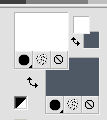
Passa il colore di primo piano a Gradiente, e seleziona il gradiente Hy_Lisette Gradient, stile Lineare.
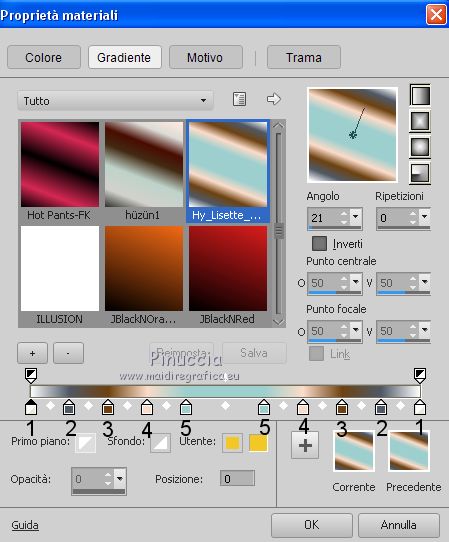
attenzione, se negli angoli del gradiente non trovi il colore bianco,
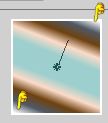
imposta anche il colore di sfondo con il colore bianco, prima di impostare il gradiente.
2. Apri una nuova immagine trasparente 900 x 600 pixels,
e riempila  con il gradiente. con il gradiente.
3. Regola>Sfocatura>Sfocatura gaussiana - raggio 100.

4. Livelli>Duplica.
Chiudi questo livello e attiva il livello sottostante.
Effetti>Plugins>Filters Unlimited 2.0 - VM Instant Art - Tripolis
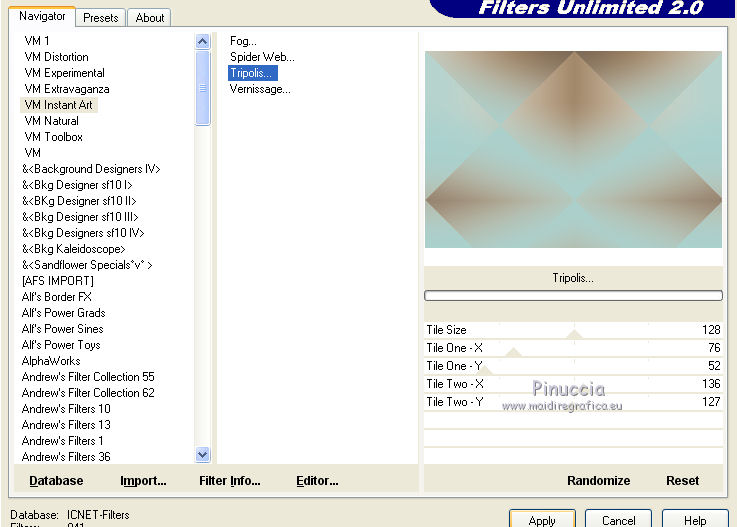
5. Effetti>Effetti di bordo>Aumenta.
6. Effetti>Plugins>Filters Unlimited 2.0 - VM Stylize - Raygun.
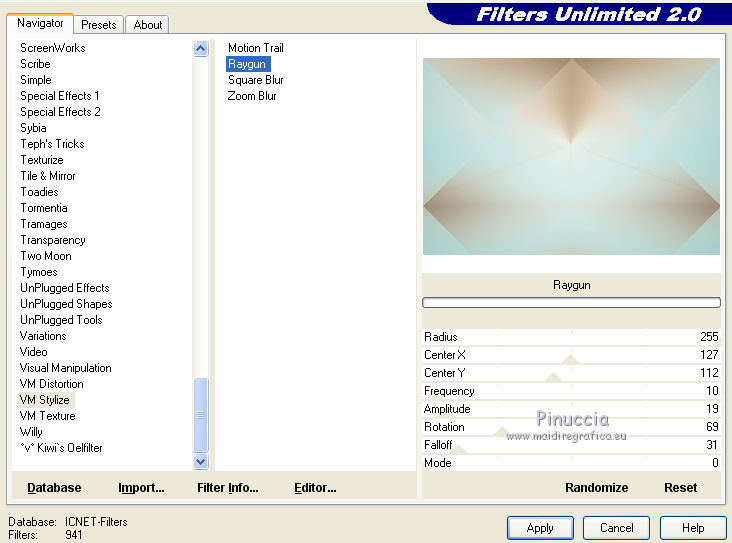
7. Riapri e attiva il livello superiore.
Effetti>Plugins>Mehdi - Sorting Tiles.
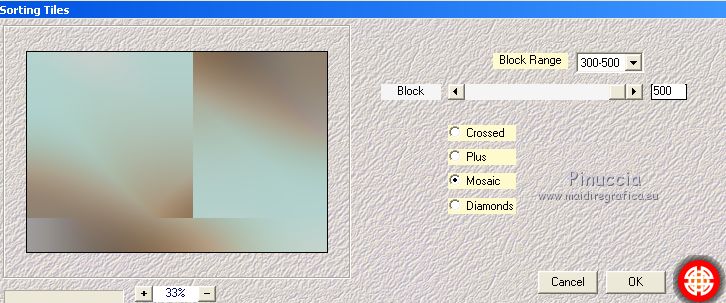
8. Effetti>Plugins>Mehdi - Sorting Tiles.
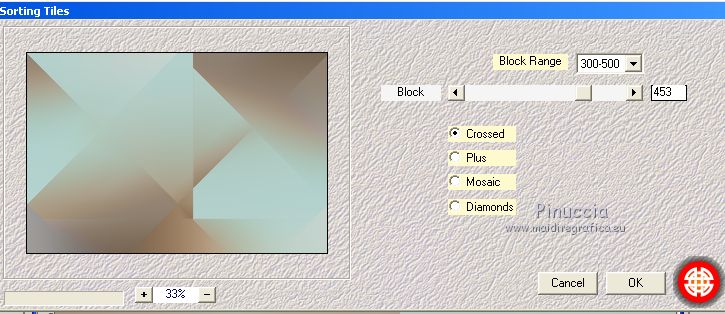
9. Effetti>Effetti di immagine>Motivo unico.
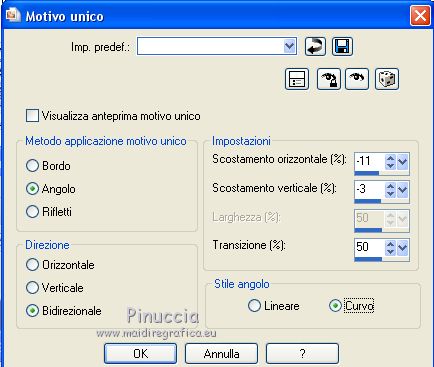
10. Livelli>Unisci>Unisci giù.
11. Selezione>Carica/Salva selezione>Carica selezione da disco.
Cerca e carica la selezione Hy_Lisette_Sell
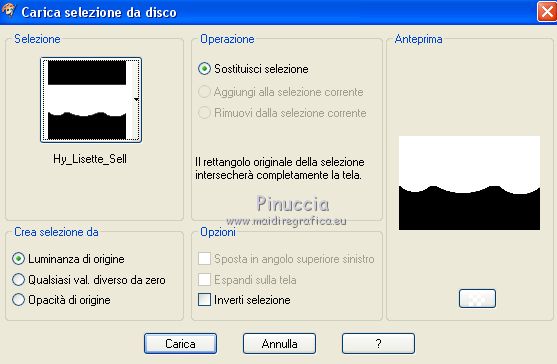
12. Effetti>Plugins>VM Natural - Sparkle.
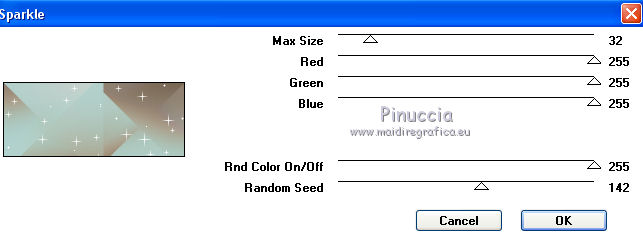
13. Ripeti l'Effetto Sparkle, max Size 13
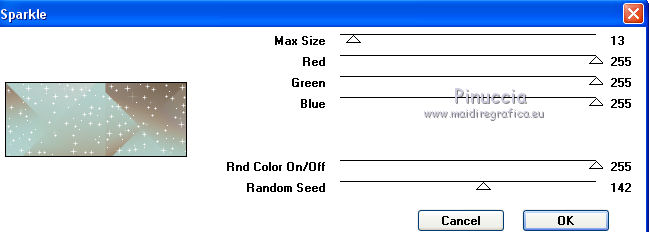
14. Selezione>Deseleziona.
15. Apri il tube Hy_Lisette_Deko e vai a Modifica>Copia.
Torna al tuo lavoro e vai a Modifica>Incolla come nuovo livello.
Effetti>Effetti di bordo>Aumenta.
Cambia la modalità di miscelatura di questo livello in Luce diffusa.
16. Imposta il colore di sfondo con il colore bianco #ffffff.
Livelli>Nuovo livello raster.
Riempi  il livello con il colore bianco #ffffff. il livello con il colore bianco #ffffff.
17. Livelli>Nuovo livello maschera>Da immagine.
Apri il menu sotto la finestra di origine e vedrai la lista dei files aperti.
Seleziona la maschera cas_Mask_1015_01.

Livelli>Unisci>Unisci gruppo.
Cambia la modalità di miscelatura di questo livello in Luce diffusa.
18. Livelli>Duplica.
19. Effetti>Effetti di immagine>Motivo unico.

20. Livelli>Nuovo livello raster.
21. Effetti>Effetti artistici>Lente di ingrandimento.
Apri il menu delle impostazioni e seleziona il preset Hy_Lisette_Preset

Proprietà
Nota: Se vuoi usare un tube differente da quelli che trovi nella lista delle Mappe ambientali,
metti questo tube nella cartella Mappe ambientali.

Illuminazione

Cornice: colore #dcd0be

Attiva lo strumento Puntatore 
e imposta questi settaggi

E avrai questo:
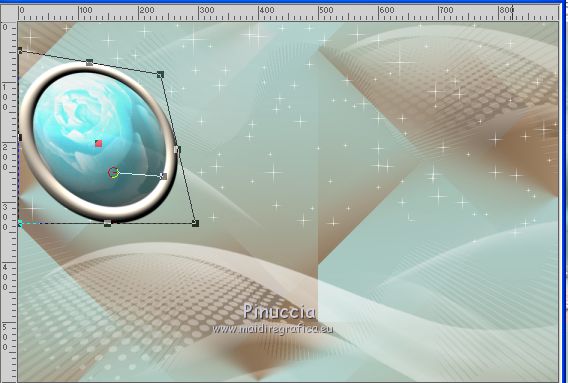
Cambia la modalità di miscelatura di questo livello in Luce netta,
e abbassa l'opacità al 63%.
22. Livelli>Duplica.
Immagine>Rifletti>Rifletti orizzontale.
Immagine>Capovolgi>Capovolgi verticale.
attenzione, anche se stai usando le nuove versioni di PSP,
dovrai usare questo comando per ottenere il corretto risultato
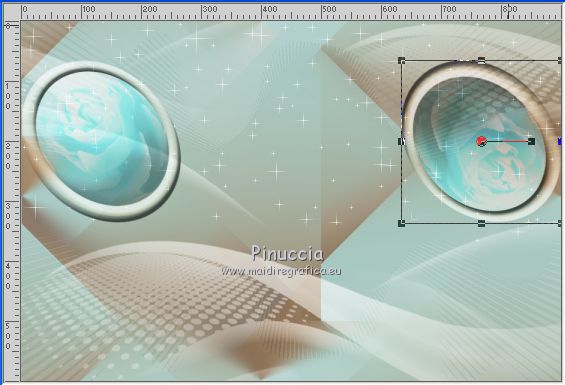
Se invece stai usando una versione precedente, al posto di Capovolgi verticale,
dopo Immagine>Capovolgi, usa lo strumento Spostamento 
per posizionare correttamente l'immagine in alto a destra
Livelli>Unisci>Unisci giù.
Porta la modalità di miscelatura di questo livello in Normale e abbassa l'opacità al 61%.

23. Effetti>Plugins>Alien Skin Eye Candy 5 Impact - Perspective Shadow.
Seleziona il preset Hy_Lisette_PerspectiveShadow.
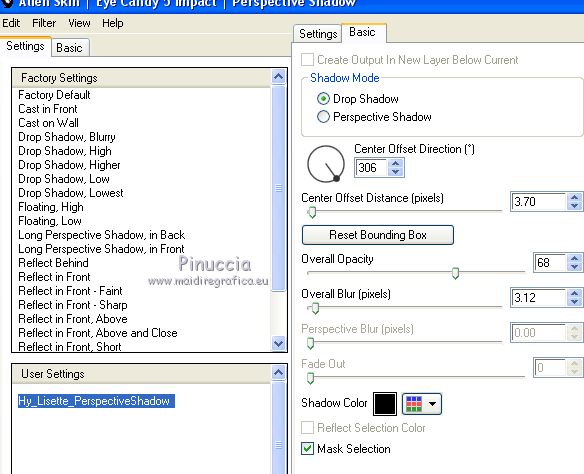
24. Apri il tube Hy_Lisette_deko_1 e vai a Modifica>Copia.
Torna al tuo lavoro e vai a Modifica>Incolla come nuovo livello.
Effetti>Effetti di bordo>Aumenta.
25. Effetti>Effetti di immagine>Motivo unico.
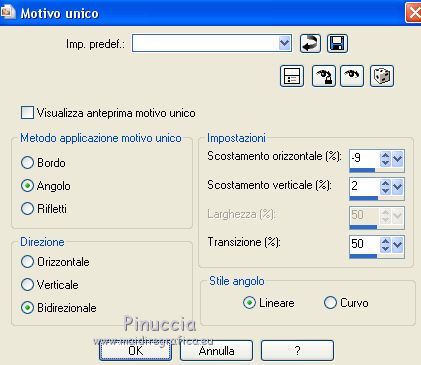
Cambia la modalità di miscelatura di questo livello in Luminanza (esistente)
26. Livelli>Nuovo livello raster.
Attiva lo strumento Pennello 
Cerca e seleziona il pennello Hy_Lisette_Brush

Applica il pennello in alto, come nell'esempio,
cliccando con il tasto destro del mouse per usare il colore bianco di sfondo.

27. Apri il tube Hy_Lisette_Deko_2 e vai a Modifica>Copia.
Torna al tuo lavoro e vai a Modifica>Incolla come nuovo livello.
Attiva lo strumento Puntatore 
e imposta Posizione X: -1,00 e Posizione Y: 215,00
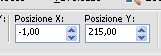
28. Apri il tube Hy_Lisette_Deko_3 e vai a Modifica>Copia.
Torna al tuo lavoro e vai a Modifica>Incolla come nuovo livello.
Attiva lo strumento Puntatore 
e imposta Posizione X: -2,00 e Posizione Y: -1,00
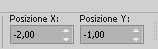
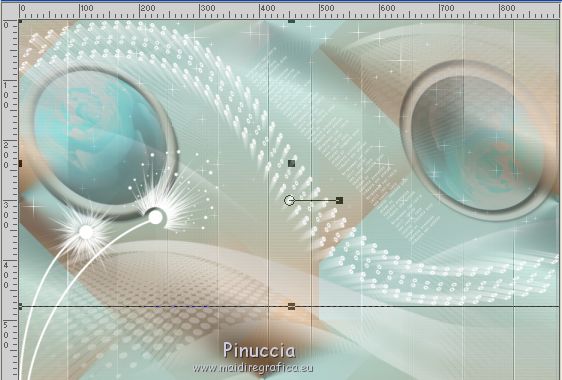
29. Effetti>Plugins>Alien Skin Eye Candy 5 Impact - Perspective Shadow.
Seleziona il preset Hy_Lisette_PerspectiveShadow_1.
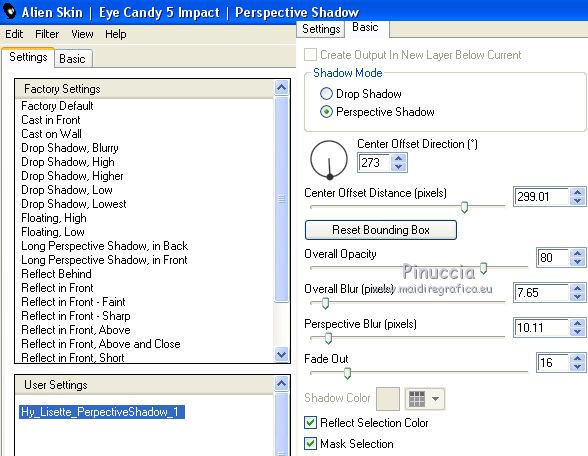
30. Apri il tube 4962-luzcristina e vai a Modifica>Copia.
Torna al tuo lavoro e vai a Modifica>Incolla come nuovo livello.
Immagine>Rifletti.
Attiva lo strumento Puntatore 
e imposta Posizione X: 435,00 e Posizione Y: 16,00.
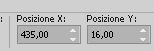

31. Effetti>Plugins>Alien Skin Eye Candy 5 Impact - Perspective Shadow, preset Hy_Lisette_PerspectiveShadow_1.
l'effetto di questo preset è visibile soltanto alla base del tube.
Vedi l'esempio in fondo al tutorial.
In questo caso, invece, in cui la base del tube non è visibile, se vuoi,
puoi aggiungere un Effetto Sfalsa ombra, a tua scelta
32. Apri Hy_Lisette_Text e vai a Modifica>Copia.
Torna al tuo lavoro e vai a Modifica>Incolla come nuovo livello.
Attiva lo strumento Puntatore 
e imposta Posizione X: 56,00 e Posizione Y: 12,00.
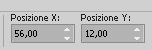

33. Immagine>Aggiungi bordatura, 1 pixel, simmetriche, colore #9dcfce.
Immagine>Aggiungi bordatura, 5 pixels, simmetriche, colore #ffffff.
Immagine>Aggiungi bordatura, 1 pixel, simmetriche, colore #9dcfce.
Immagine>Aggiungi bordatura, 40 pixels, simmetriche, colore #ffffff.
Immagine>Aggiungi bordatura, 1 pixel, simmetriche, colore #9dcfce.
34. Apri il tube Hy_Lisette_Deko_4 e vai a Modifica>Copia.
Torna al tuo lavoro e vai a Modifica>Incolla come nuovo livello.
35. Firma il tuo lavoro su un nuovo livello.
Immagine>Ridimensiona, 900 pixels di larghezza, tutti i livelli selezionato.
36. Livelli>Unisci>Unisci tutto e salva in formato jpg.
Il tube di questo esempio è di Thafs

Il tube di questo esempio è di Cibi-bijoux


Se hai problemi o dubbi, o trovi un link non funzionante, o se vuoi mandarmi la tua versione, scrivimi.
28 Giugno 2018
|
